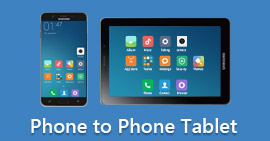¿También has escuchado la expresión de que la forma en que los demás te ven a los ojos y la forma en que te ves a ti mismo en la cámara frontal o en el espejo son imágenes especulares? Usted puede preguntarse cómo se parece a los demás. Para responder a esta consulta, puede refleja la cámara frontal de tu iPhone para obtener una perspectiva diferente de cómo se ven tus fotos.
En caso de que no sepa cómo hacer esto en su dispositivo, le daremos una descripción detallada de cómo duplicar la cámara frontal en su iPhone en este artículo. Además de eso, también recomendaremos uno de los software más útiles para satisfacer sus necesidades de duplicación de iPhone. ¡Síguenos para enterarte!
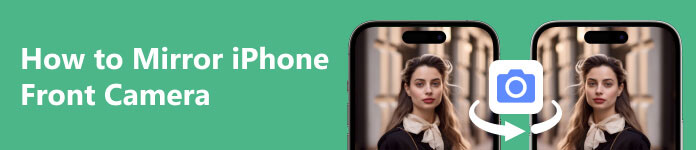
Parte 1. Cómo Duplicar la Cámara Frontal en el iPhone
Apple ofrece la posibilidad de configurar un espejo de la cámara frontal del iPhone, lo que puede hacer directamente en la pantalla de su dispositivo. Ajustes. Después de configurarlo, la foto que obtenga al tomar una foto se reflejará con la imagen que se muestra en la cámara frontal.
A continuación te mostraremos los pasos detallados para hacerlo.
Paso 1 Visite la Ajustes de tu iPhone. Encuentra el Cámara en la lista y tóquelo.
Paso 2 Desplácese hacia abajo para encontrar el Espejo de la cámara frontal opción en la sección denominada Composición.
Paso 3 Ajuste el botón deslizante para habilitar la cámara frontal del espejo del iPhone de su dispositivo.

Si desea desactivar el espejo de la cámara frontal del iPhone, toque el control deslizante junto a Espejo de la cámara frontal de nuevo para desactivarlo. Además de configurar la cámara frontal para que refleje la imagen directamente, también puede optar por editar la foto adquirida después de tomarla para convertirla al estado de imagen reflejada.
A veces, un retraso en el sistema o Cámara La aplicación puede hacer que la cámara frontal de su iPhone no refleje sus fotos como esperaba. Ante esta situación, puede intentar cerrar todas las aplicaciones en ejecución y reiniciar la cámara para ver si se resuelve el problema.
Parte 2. La mejor herramienta para duplicar iPhone a PC
Hemos mencionado cambiar la duplicación de la cámara frontal del iPhone directamente en su dispositivo Apple. Cuando necesite duplicar su iPhone, creemos Espejo de teléfono Apeaksoft será tu mejor opción. Con su ayuda, puede duplicar sin problemas su iPhone en tiempo real en un dispositivo audiovisual mejor y más grande con una pantalla más grande. Todo el proceso de duplicación no tendrá ningún retraso. Mientras duplica su dispositivo, este programa multifuncional también lo ayuda a grabar y tomar capturas de pantalla de lo que se está reproduciendo. Los archivos multimedia que obtenga no tendrán marca de agua. También puede controlar su teléfono directamente desde su computadora. Apeaksoft Phone Mirror es compatible con los últimos dispositivos iOS y Android, por lo que no hay posibilidad de que su dispositivo no sea compatible. Aparte de estos, hay muchas más características por descubrir. ¡Descárgalo en tu computadora y comienza a probarlo!
Estos son los pasos detallados para ayudarlo a aplicar la duplicación de iPhone con Apeaksoft Phone Mirror.
Paso 1 Descargue e instale Apeaksoft Phone Mirror en su computadora. Abra este software en su computadora y elija Espejo iOS en la interfaz.

Paso 2 Vincule su dispositivo a la computadora siguiendo las instrucciones en la pantalla. Abierto Centro de Control en su dispositivo y toque pantalla de reflejo. Escoger Espejo de teléfono Apeaksoft de la lista.
Antes de hacer eso, debe asegurarse de que su iPhone se conecte al mismo Wi-Fi que la computadora. No olvides dejar que tu iPhone confíe en la computadora.

Paso 3 Después de conectar con éxito su iPhone a la computadora, puede reflejar su iPhone en su computadora y controlar la pantalla, grabar o tomar una instantánea sin problemas.

Además de duplicar dispositivos iOS, puede usar el modo Android Mirror de Apeaksoft Phone Mirror para hacer Duplicación de pantalla de Android. No necesita preocuparse por no saber cómo usarlo. Se proporcionarán pasos detallados en la interfaz dentro de la aplicación. Solo necesita seguir la guía para completar la operación.
Parte 3. Preguntas frecuentes sobre la duplicación de la cámara frontal en el iPhone
¿Cómo reflejar mi iPhone en un televisor?
Si desea duplicar su iPhone en un televisor inteligente, deje que la función AirPlay lo ayude. Abre el Centro de Control de su iPhone deslizándose hacia abajo desde la parte superior de la pantalla, luego toque pantalla de reflejo. AirPlay reconocerá el dispositivo que te rodea. Toque el nombre de su televisor. Ahora puede abrir la aplicación que desea duplicar.
¿Cómo duplicar una foto en mi iPhone?
Puede hacerlo directamente con la ayuda de la función de edición de fotos que viene con su iPhone. Ven a Fotos y encuentre la foto que desea duplicar. Grifo Editar en la esquina superior derecha de la pantalla, luego elige Cultivo > Dar la vuelta. Después de duplicar la foto, toque Terminado para guardar la foto editada.
¿Por qué la cámara frontal de mi iPhone está borrosa?
La razón más inmediata podría ser que su cámara tenga manchas. Puede limpiar suavemente la lente con un paño suave y seco. O puede reiniciar su cámara y ver si se solucionó el problema.
¿La duplicación de pantalla reduce la calidad?
Esto pasa. La claridad que sale de la pantalla proyectada depende en gran medida de la resolución de su dispositivo. Incluso si el contenido que se proyecta en el espejo es de alta definición, la calidad de su video o audio se verá reducida en cierta medida por la conducción del dispositivo. Si desea mejorar este problema, puede usar una herramienta de espejo de pantalla profesional, como Apeaksoft Phone Mirror, para ayudarlo Refleja el contenido de tu iPhone en una PC, Mac, Smart TV u otros dispositivos con una pantalla más grande.
¿Puede alguien duplicar mi teléfono sin que yo lo sepa?
Si un pirata informático o malware ha comprometido su dispositivo, pueden reflejar la pantalla de su dispositivo sin que usted lo sepa. Es importante tener en cuenta que si esto sucede, su dispositivo aumentará la cantidad de tráfico consumido. Puede solucionar este problema reiniciando su dispositivo o tomando prestado un software especializado.
Conclusión
En este artículo, describimos cómo refleja la cámara frontal de tu iPhone y presentarle una utilidad para duplicar un iPhone en la computadora. Algunas preguntas comunes sobre la duplicación de iPhone también han sido respondidas por nosotros. Esperamos que, bajo nuestra guía, pueda transmitir su dispositivo sin problemas. Bienvenido a dejar un mensaje para discutir con nosotros más.



 iPhone Data Recovery
iPhone Data Recovery Recuperación del sistema de iOS
Recuperación del sistema de iOS Respaldo y restauración de datos de iOS
Respaldo y restauración de datos de iOS Grabadora de pantalla iOS
Grabadora de pantalla iOS MobieTrans
MobieTrans Transferencia de iPhone
Transferencia de iPhone borrador de iPhone
borrador de iPhone Transferencia de WhatsApp
Transferencia de WhatsApp Desbloqueador de iOS
Desbloqueador de iOS Convertidor HEIC gratuito
Convertidor HEIC gratuito Cambiador de ubicación de iPhone
Cambiador de ubicación de iPhone Recuperación de Android
Recuperación de Android Extracción de datos de Android rotos
Extracción de datos de Android rotos Respaldo y restauración de datos de Android
Respaldo y restauración de datos de Android Transferencia de teléfono
Transferencia de teléfono Recuperación de datos
Recuperación de datos Blu-ray
Blu-ray Mac Cleaner
Mac Cleaner DVD Creator
DVD Creator PDF Converter Ultimate
PDF Converter Ultimate Restablecer contraseña de Windows
Restablecer contraseña de Windows Espejo del teléfono
Espejo del teléfono Video Converter Ultimate
Video Converter Ultimate Editor de vídeo
Editor de vídeo Grabador de pantalla
Grabador de pantalla PPT to Video Converter
PPT to Video Converter slideshow Maker
slideshow Maker Video Converter gratuito
Video Converter gratuito Grabador de pantalla gratis
Grabador de pantalla gratis Convertidor HEIC gratuito
Convertidor HEIC gratuito Compresor de video gratis
Compresor de video gratis Compresor de PDF gratis
Compresor de PDF gratis Free Audio Converter
Free Audio Converter Grabador de audio gratuito
Grabador de audio gratuito Video Joiner gratuito
Video Joiner gratuito Compresor de imagen libre
Compresor de imagen libre Borrador de fondo gratis
Borrador de fondo gratis Mejorador de imagen gratuito
Mejorador de imagen gratuito Eliminador de marcas de agua gratis
Eliminador de marcas de agua gratis bloqueo de pantalla del iPhone
bloqueo de pantalla del iPhone Puzzle Game Cube
Puzzle Game Cube